机上向学 祝!容量1TBへアップ!! Dropboxの遠隔消去機能を実行してみた
日本時間の8月27日の夜、夏休みが終わる子供達へのビッグプレゼントのごとくDropboxユーザーへ贈られたサプライズ!
The Dropbox Blog » Blog Archive » Introducing a more powerful Dropbox Pro
簡単に言うと、
★プレミアムユーザーの基本容量を1TBへアップしてお値段は据え置き!
(今までは、100GBまたは200GB)
★共有リンクへのパスワード設定&権限付与設定、更に公開期間の設定
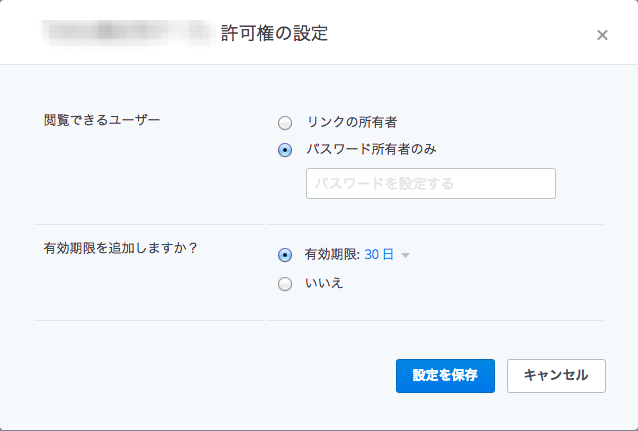
★Dropboxフォルダーのリモートワイプ機能
の3つです。
個人的には、容量アップ→純粋に嬉しい!、共有設定の改善→共同作業はほぼしないのであんまり→でもあれば嬉しい、リモートワイプの実装→非常に嬉しい!、です。
なので実際に機能があってもなかなかやってみるのがはばかられるリモートワイプを実際にやってみました。(別に誰に頼まれたわけでもないですが・・・)
まずテスト用で所有しているMacBookAir 11inch 2011モデルにDropboxアカウントを設定。(設定中に残り容量よりもストレージが小さいよ、と警告が。3年前は収まっていたんだけど・・・)
同期が終了したことを確認して、Dropboxの自分のホームへアクセス。
右上のメニューから「設定」を選択します。

設定のタブから「セキュリティ」を選択して表示すると、3段目にDropboxがリンクしているデバイスのアクセス状況が表示されます。3つめの「TEST MBA128GB」がこの1時間以内でアクセス(リンク)したことが分かります。
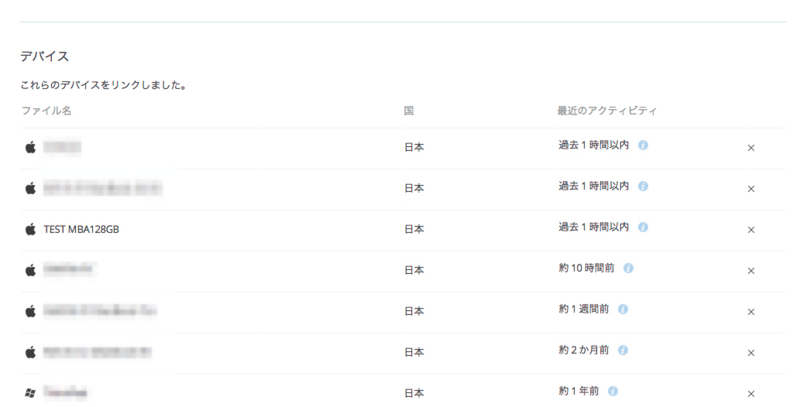
ここからインターフェースが分かりにくいのですが、右端の「×」印をクリックするとリモートワイプの設定が表示されます。ここいらへんは独立したメニューとしてインターフェースを表示してくれた方が良いように思うので改善を望みます。
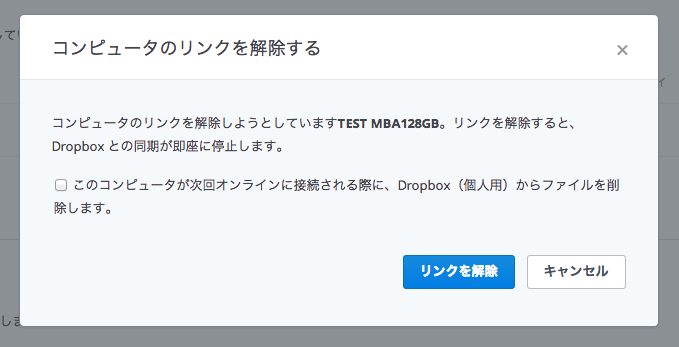
「このコンピューターが次回オンラインに接続されると〜」にチェックを入れて「リンクを解除」をクリックします。
これで終了です。
予めスリープさせておいたTEST MBA128GBを開くと、メニューバーのDropboxアイコンがくるくると動作し始め、わずか1分足らずでDropboxフォルダーごとデータを消去しました。(もっとも容量不足で数十MBしか同期させていませんでしたから。もしフルに1TBぐらい同期させていたらどのくらい掛かるか不明。)
リモートワイプが終了するとMacBookAir上にDropboxの再ログイン画面が表示されるのがなかなか皮肉な感じがして個人的には好きです。
またDropboxのホーム上の「デバイス」から「TEST MBA128GB」は抹消されているのですが、ここのところも是非明確に「リモートワイプに成功しました!」とメッセージを出してくれるぐらいが嬉しい気がします。

何にしてもiPhoneやAndroidデバイスそれ自体もリモートワイプへの対応を充実させている昨今なのでここのアプリケーションやストレージサービスもその動きに習えということでよい流れだと思います。
公式のヘルプページはこちら
紛失したコンピューターまたはモバイルデバイスからDropboxフォルダーを削除する方法
Dropbox - I lost my computer or mobile device! How can I delete the Dropbox folder from it?
デバイスの遠隔削除の状況をトラックする方法
Dropbox - How do I track a device’s remote wipe status?

- 作者: コグレマサト,するぷ,できるシリーズ編集部
- 出版社/メーカー: インプレスジャパン
- 発売日: 2011/07/08
- メディア: 単行本(ソフトカバー)
- 購入: 5人 クリック: 191回
- この商品を含むブログ (10件) を見る
